作者选择了 多样性在技术基金作为 写给捐款计划的一部分接受捐款。
介绍
网页表单是网站设计的一个常见元素,其复杂性从搜索表单字段到联系表单和复杂的数据过滤,知道如何使用CSS来设计和使用这些元素有助于为这些日常问题提供更好的解决方案,并可以改善您的网站的用户体验。
本教程涵盖创建和样式的网页表格,请求用户的各种数据。该表单将使用文本字段,无线电按钮,检查框,下载选项,文本区域,并提交和重置按钮。你将创建和样式这个表单及其元素
通过重置风格与外观属性,为表单设置自己的一致的风格,添加空间对文本字段的答案,并自定义无线电按钮和检查框与各种假名类和假名元素。
前提条件
- 使用先进的选择器来查找和应用 HTML 元素的风格的经验. 有关此事的更多信息,请参阅 How To Select HTML Elements Using ID, Class, and Attribute Selectors in CSS 教程。
- CSS 框模型的知识,您可以在 How To Work with the Box Model in CSS 教程中找到。 您可以从您选择的文本编辑器和网页浏览器访问。 要开始,请参阅我们的 How To Set Up Your HTML Project] 教程,并遵循教程。 [How To Use and Understand Elements] HTML1 系列(https://andsky.com/tech/tutorials/how-to-use-and-understand-html-elements#how-to-view-an-offline-html-file-in-your-browser) 以您的本地机器存储为 index.html
建立基本的HTML和CSS
在这个第一个部分,你将设置的HTML和初始风格,你将工作在整个教程的剩余时间。
首先,在您的编辑器中打开 index.html 文件,然后添加以下 HTML 来为该文件提供基础结构:
1[label index.html]
2<!doctype html>
3<html>
4 <head>
5 <meta charset="utf-8">
6 <meta name="viewport" content="width=device-width, initial-scale=1">
7 <title>CSS Form</title>
8 <link rel="stylesheet" href="styles.css" />
9 </head>
10 <body>
11 <main>
12 </main>
13 </body>
14</html>
包含在<head>元素中的元素定义了页面名称与<title>元素以及通过<link>元素加载风格表的位置。<meta>标签定义了字符编码,并指示浏览器如何在小屏幕设备上显示网站。
接下来,在<main>元素中,创建一个<form>元素。在<form>中,你会添加各种表单元素和<div>元素来帮助布局。在本教程中,从以前的步骤中提到代码的添加。
1[label index.html]
2...
3<main>
4 <form>
5 <div>
6 <label for="name">Name</label>
7 <input id="name" type="text" />
8 </div>
9 <div>
10 <label for="email">Email</label>
11 <input id="email" type="email" />
12 </div>
13 <div>
14 <label for="comp">Favorite CSS Compiler</label>
15 <select id="comp">
16 <option value="sass">Sass</option>
17 <option value="less">Less</option>
18 <option value="stylus">Stylus</option>
19 <option value="postcss">PostCSS</option>
20 <option value="other">Other</option>
21 </select>
22 </div>
23 <div>
24 <fieldset>
25 <legend>Are you familiar with CSS Grid?</legend>
26 <input type="radio" name="grid" id="yes" value="yes" />
27 <label for="yes">Yes</label>
28 <input type="radio" name="grid" id="no" value="no" />
29 <label for="no">No</label>
30 </fieldset>
31 </div>
32 <div class="full-width">
33 <label for="message">Message</label>
34 <textarea id="message"></textarea>
35 </div>
36 <div class="full-width">
37 <input type="checkbox" id="newsletter" />
38 <label for="newsletter">Receive our newsletter?</label>
39 </div>
40 <div class="full-width">
41 <button type="submit">Send Response</button>
42 <button type="reset">Clear Form</button>
43 </div>
44 </form>
45</main>
46...
HTML 表单结构由相互连接的属性值组成,以便正确运作. 此代码创建了一个表单,该表单要求用户提供他们的姓名和电子邮件,要求他们最喜欢的 CSS 编译器,如果他们知道 CSS 网格,为用户生成的消息提供一个字段,并有一个检查框,以便用户注册新闻稿。
请确保将更改保存为index.html,然后在同一个目录中创建一个名为styles.css的新文件。
在您的文本编辑器中打开 tyles.css. 此文件提供了浏览器将应用于 index.html 的内容的样式。 将下列 CSS 代码添加到您的 styles.css 文件:
1[label styles.css]
2body {
3 margin: 0;
4 background-color: hsl(0, 0%, 98%);
5 color: #333;
6 font: 100% / normal sans-serif;
7}
8
9main {
10 margin: 0 auto;
11 padding: 4rem 0;
12 width: 90%;
13 max-width: 60rem;
14}
15
16form {
17 box-sizing: border-box;
18 padding: 2rem;
19 border-radius: 1rem;
20 background-color: hsl(0, 0%, 100%);
21 border: 4px solid hsl(0, 0%, 90%);
22 display: grid;
23 grid-template-columns: 1fr 1fr;
24 gap: 2rem;
25}
26
27.full-width {
28 grid-column: span 2;
29}
体和主元素选择器为整个页面创建了一些初始的文本样式和布局。形式元素选择器创建了整体表单容器的样式,然后定义了一个 CSS 网格,由两个相同大小的列组成,其中有网格模板列: 1fr 1fr;。
将您的更改保存到 styles.css. 接下来,打开您选择的网页浏览器. 在浏览器中选择 File 菜单项,然后选择 Open 选项。 接下来,导航到您的项目文件夹并在浏览器中加载您的 index.html 文件。 下面的图像展示了该页面在浏览器中将如何显示:
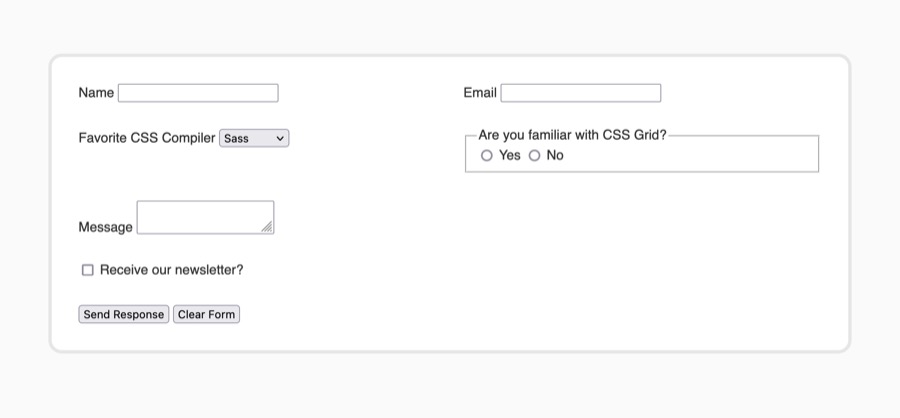
表单显示在白色框中,以轻灰色背景。每个表单元素分散在网格中,前四个元素在两个列之间交替,最后三个元素堆积,覆盖两个列。
在本节中,您设置了与表单元素工作所需的初始HTML和CSS,您还了解到每个浏览器以不同的方式处理这些元素的样式。
使用外观属性重置形式样式
每个浏览器以不同的方式处理形式元素的视觉样式。通常,这些元素的样式超出CSS的初始能力,并遵循操作系统的美学或浏览器的设计语言。
首先,在文本编辑器中打开styles.css。 创建一个由按钮、fieldset、input、legend、select和textarea组成的新组选择器。 然后在选择器块中,将外观属性设置为没有,如下代码块所示:
1[label styles.css]
2...
3button,
4fieldset,
5input,
6legend,
7select,
8textarea {
9 appearance: none;
10}
由于这个属性的年龄和实施,大多数浏览器仍然需要添加到属性名称的供应商前缀。 vendor prefix 是将属性名称作为特定浏览器的标识符的特殊编码添加。 对于 Chrome, Safari,以及最近版本的 Edge和 Opera,这个前缀是 -webkit-。
在使用供应商前缀时,重要的是先将一个属性的供应商前缀版本放置到非前缀版本中,以此方式,只支持前缀属性的旧浏览器将使用前缀,但支持前缀和非前缀版本的新浏览器将使用非前缀标准版本。
1[label styles.css]
2legend,
3fieldset,
4select,
5textarea,
6input,
7button {
8 -webkit-appearance: none;
9 -moz-appearance: none;
10 appearance: none;
11}
将您的更改保存到styles.css,然后在您的浏览器中打开index.html。外观属性已经移除了装饰的风格,并转向了一个更简单的风格,如下图像所示:
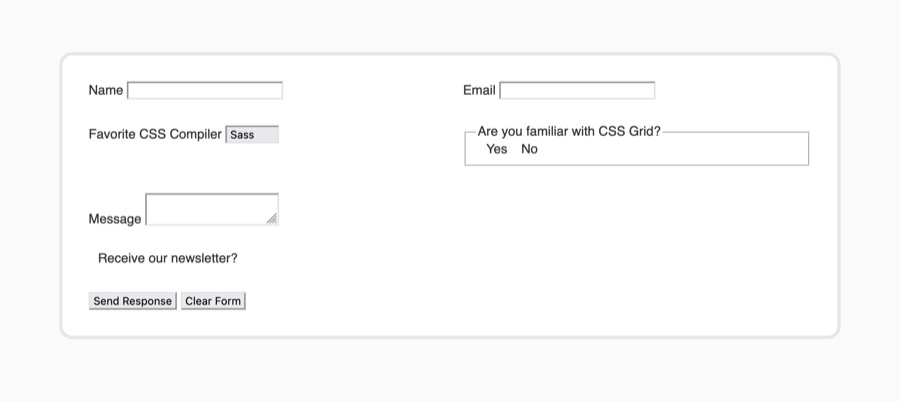
外观属性只允许您更改浏览器特定的样式。 最大变更的外观:没有属性值是完全删除无线电按钮和检查框。 对于其他表单元素,需要一些属性来完全删除默认样式。 下列代码块中突出的 CSS 属性添加必要的样式来删除默认样式:
1[label styles.css]
2...
3button,
4fieldset,
5input,
6legend,
7select,
8textarea {
9 -webkit-appearance: none;
10 -moz-appearance: none;
11 appearance: none;
12 background-color: transparent;
13 border: none;
14 padding: 0;
15 margin: 0;
16 box-sizing: border-box;
17}
此 CSS 删除背景颜色并重置框模型的参数. 并非所有这些风格对所有元素都是必要的,但可以将这些重置风格在所有元素中组合起来。
将您的更改保存到 styles.css,然后在浏览器中更新 `index.html。 表单元素从页面上视觉上消失了,如下图像所示:
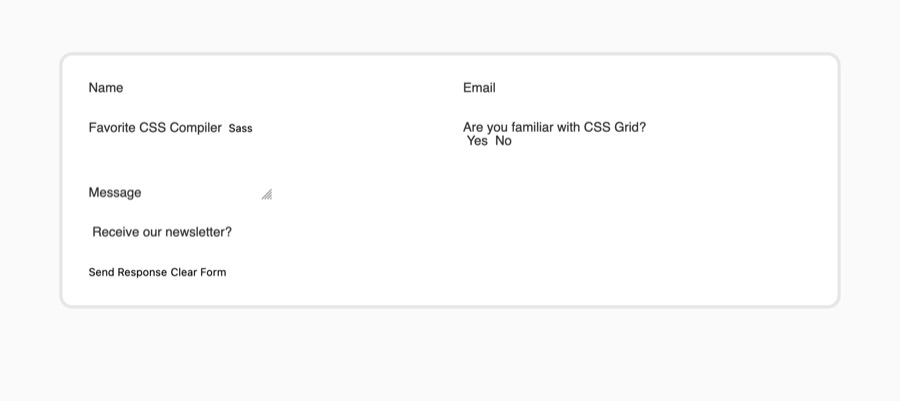
在本节中,您使用了外观和额外的属性,从表单元素中完全删除默认样式。您还使用供应商前缀,以适当的顺序适用于未来的浏览器版本的属性。
通过形状字段设置一致的风格
现在默认浏览器风格已经完全删除,您将应用一致的自定义美学在所有表单元素中。
首先,在文本编辑器中打开styles.css,然后创建一个组选择器,其中包括输入,选择和textarea。
1[label styles.css]
2...
3legend,
4fieldset,
5select,
6textarea,
7input,
8button {
9 ...
10}
11
12input,
13select,
14textarea {
15 border: 2px solid #333;
16 background-color: white;
17 border-radius: 0.25rem;
18}
这些样式在每个数据输入元素周围添加一个2px暗灰色边界,以及白色背景和圆形角落。
接下来,您将为包含文本的数据输入元素应用风格。 您将使用属性选择器来指定根据其类型属性值来目标哪个输入元素。
1[label styles.css]
2...
3input,
4textarea,
5select {
6 ...
7}
8
9input[type="text"],
10input[type="email"],
11select,
12textarea {
13 font: 1.25rem / 1.5 sans-serif;
14 display: block;
15 box-sizing: border-box;
16 width: 100%;
17 padding: 0.5rem 0.75rem;
18}
这些样式在所有元素中都适用一致的字体大小和字体组。 例如,<textarea>元素不会继承body元素的字体设置,而display,box- sizing,width和padding属性为每个数据输入元素提供一致的布局和结构。
将您的更改保存到styles.css,然后在您的 Web 浏览器中打开index.html。如下图像所示,这些字段现在围绕它们有一个更厚的灰色边界,而<select>元素的文本现在要大得多:
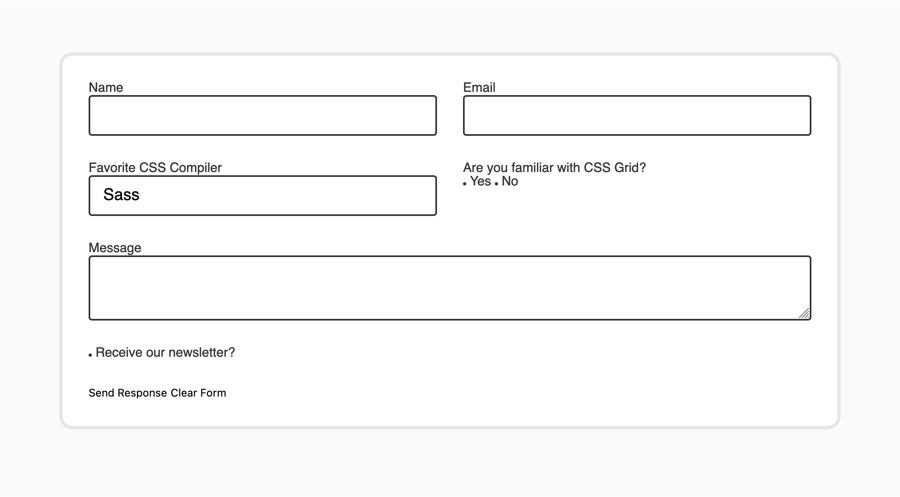
接下来,还有两个元素需要一些特殊的样式,除了你已经写的广泛的样式之外,第一个是给textarea更多的高度,第二个是将定制的下落箭头应用到<select>元素。
返回styles.css并添加一个textarea元素选择器。在选择器块中,创建一个min-height属性设置为10rem。这将为表单用户填写文本创建一个更大的初始区域。
1[label styles.css]
2...
3input[type="text"],
4input[type="email"],
5select,
6textarea {
7 ...
8}
9
10textarea {
11 min-height: 10rem;
12}
添加textarea的样式后,下一步要做的是创建一个image目录,您可以在命令提示中从同一个目录中运行以下操作,如您的index.html和styles.css文件:
1mkdir images
接下来,运行下面的弯曲命令,将您要使用的第一个图像下载到新的图像目录中:
1curl -sL https://assets.digitalocean.com/articles/68129/down-arrow.svg -o images/down-arrow.svg
您下载的图像是一个 SVG,这是一个类似于HTML的标记语言,用于绘制形状。
若要将此新图像添加到<select>元素中,请返回styles.css。 然后,创建一个select元素选择器,并添加一个背景属性,其中有以下代码块中的突出值:
1[label styles.css]
2...
3textarea {
4 min-height: 10rem;
5}
6
7select {
8 background: url("images/down-arrow.svg") no-repeat center right 0.75rem;
9}
此背景属性将图像加载到选择元素的背景,而不会重复图像,然后将图像垂直中心为中心,并从右侧以右 0.75rem来抵消。
将您的更改保存到 styles.css,然后返回您的浏览器以更新页面. <textarea> 现在大约是其原始高度的两倍,而 <select> 元素在右侧有蓝色向下箭头。
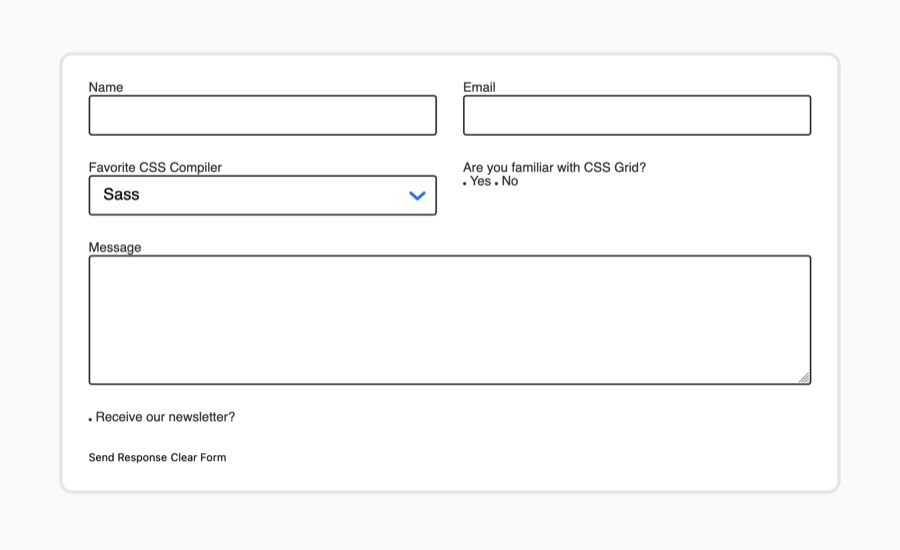
在本节中,您为表单中的数据输入元素创建了自定义美观。您还为<选择>元素创建了背景,以取代默认箭头。
定制无线电按钮和检查框使用:检查伪类
现在你已经创建了表单的基本美学,是时候将这种视觉风格应用到无线电按钮和检查框的交互式输入项目。
首先,在文本编辑器中打开styles.css。你会用radio或checkbox的type属性更改input元素,以达到相同的高度和宽度值。
1[label styles.css]
2...
3select {
4 ...
5}
6
7input[type="radio"],
8input[type="checkbox"] {
9 height: 1.5em;
10 width: 1.5em;
11 vertical-align: middle;
12}
13
14input[type="radio"] {
15 border-radius: 50%;
16}
垂直对齐属性用于对齐线文本项目. 将此设置为中间,输入字段将位于文本对齐的中间。
将您的更改保存到styles.css,然后在浏览器中打开index.html。两个无线电按钮和检查框现在更大,更明显,如下图像所示:
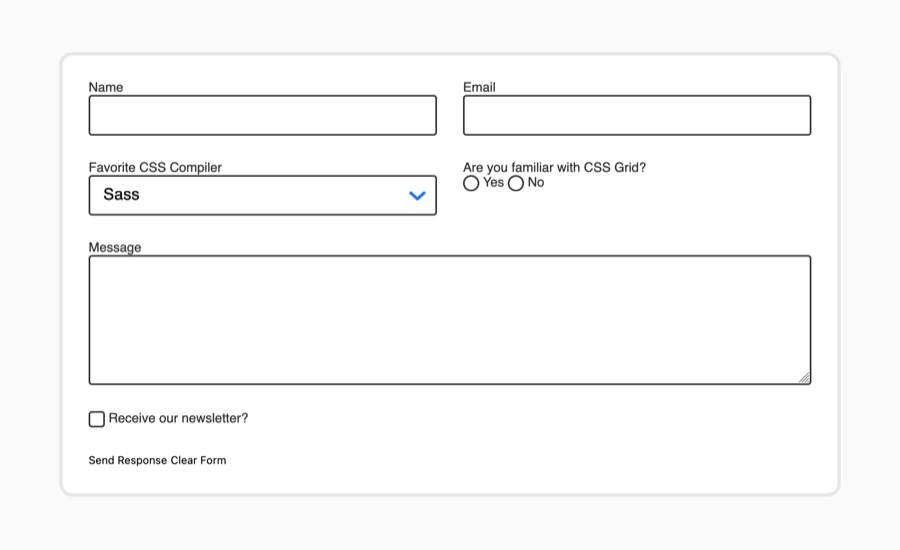
如果您要与无线电按钮或检查框进行交互,不会发生任何可见的事件。外观属性还会删除这些类型的输入选定的指标。
返回‘styles.css’并创建一个新的选择器,以便输入无线电按钮的名称为‘:checked’。然后,在选择器块内,添加一个具有‘radial-gradient’的‘背景图像’,以便在选定的无线电按钮中应用一个填写式的样式。
1[label styles.css]
2...
3input[type="radio"] {
4 border-radius: 50%;
5}
6
7input[type="radio"]:checked {
8 background-image: radial-gradient(
9 hsl(213, 73%, 50%) 40%,
10 transparent calc(40% + 1px)
11 );
12}
calc()函数允许在颜色值后设置透明属性为1px,在输入字段中创建一个坚固的蓝色圆圈。
将您的更改保存到styles.css并返回您的浏览器中的index.html。 无线电按钮现在有一个坚固的蓝色圆圈,在输入中包含白色。
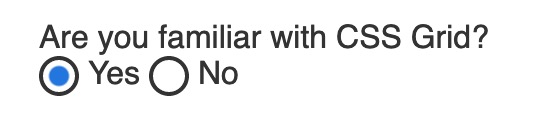
接下来,检查框将使用背景图像来表示其 : checked’ 状态,类似于
运行以下弯曲命令,将标记图像下载到您的图像目录:
1curl -sL https://assets.digitalocean.com/articles/68129/check.svg -o images/check.svg
现在你已经下载了图像并准备好使用,回到文本编辑器中的styles.css。
接下来,添加一个输入[type="checkbox"]选择器,附加一个:checked伪类。在选择器块中,添加一个背景属性,加载check.svg图像,并将其缩小到将其放入框中。
1[label stlyes.css]
2...
3input[type="radio"]:checked {
4 ...
5}
6
7input[type="checkbox"]:checked {
8 background: url('images/check.svg') no-repeat center / 75% auto;
9}
背景属性值确保检查标记图像以容器为中心,不重复,并按比例缩小75%。
将您的更改保存到 styles.css,然后在浏览器中刷新页面. 当选择 收到我们的电子邮件选项框时,现在内部出现一个标记,如下图所示:

在本节中,您创建了自定义无线电按钮和输入字段,并通过使用:checked伪类来调整其选择的状态。
向标签和传说添加特殊风格
格式的下一个元素是形式中的<标签>和<传奇>元素. 将使用两个不同的风格:为无线电按钮和检查框的小标签风格,以及剩余元素的大标签风格。
在文本编辑器中打开index.html,您将为每个<label>和<legend>添加一个类属性,其值为大标签或小标签,如下文所示:
1[label index.html]
2...
3<form>
4 <div>
5 <label for="name" class="large-label">Name</label>
6 <input id="name" type="text" />
7 </div>
8 <div>
9 <label for="email" class="large-label">Email</label>
10 <input id="email" type="email" />
11 </div>
12 <div>
13 <label for="comp" class="large-label">Favorite CSS Compiler</label>
14 ...
15 </div>
16 <div>
17 <fieldset>
18 <legend class="large-label">Are you familiar with CSS Grid?</legend>
19 <input type="radio" name="grid" id="yes" value="yes" />
20 <label for="yes" class="small-label">Yes</label>
21 <input type="radio" name="grid" id="no" value="no" />
22 <label for="no" class="small-label">No</label>
23 </fieldset>
24 </div>
25 <div class="full-width">
26 <label for="message" class="large-label">Message</label>
27 <textarea id="message"></textarea>
28 </div>
29 <div class="full-width">
30 <input type="checkbox" id="newsletter" />
31 <label for="newsletter" class="small-label">Receive our newsletter?</label>
32 </div>
33 ...
34</form>
35...
将这些添加到index.html中,然后在文本编辑器中打开styles.css。
在 styles.css 中,添加一个 .large-label 类选择器,并按下列代码块所突出的方式添加以下属性:
1[label styles.css]
2...
3.full-width {
4 grid-column: span 2;
5}
6
7.large-label {
8 display: inline-block;
9 font: bold 1.5rem sans-serif;
10 margin-bottom: 0.5rem;
11}
12...
这些风格将大标签元素设置为大和大胆,字体大小为1.5rem,相当于24px。
将此更改保存到styles.css,并在您的 Web 浏览器中打开index.html。数据输入字段上的标签文本将大大大,如下图像所示:

返回styles.css并为.small-label创建另一个类选择器. 因为这些标签位于无线电按钮或检查框的右侧,它们需要与.large-label相比一些不同的间隔和尺寸样式。
1[label styles.css]
2...
3.large-label {
4 display: inline-block;
5 font: bold 1.5rem sans-serif;
6 margin-bottom: 0.5rem;
7}
8
9.small-label {
10 vertical-align: middle;
11 display: inline-block;
12 margin-left: 0.25rem;
13 margin-right: 1.5rem;
14 font: 1.25rem sans-serif;
15}
16...
垂直对齐:中间将稍微抵消文本。字体设置为1.25rem,相当于20px,具有sans-serif字体。
将更新保存到styles.css,并在浏览器中更新index.html。接着的电台按钮和检查框的标签现在更大,提供更多的间隔,如下图像所示:

在本节中,您根据它们的输入值的位置创建了两种不同类型的标签的样式。
提供位置持有人内容与::位置持有人伪元素
在一个输入或textarea元素上的位址内容为表单用户提供了所要求的信息的视觉演示,以及如何格式化它。
要开始创建位置内容,请在文本编辑器中打开index.html。 将位置属性添加到名称文本<input />,电子邮件<input />和<textarea>元素中。
1[label index.html]
2...
3<form>
4 <div>
5 <label for="name" class="large-label">Name</label>
6 <input id="name" type="text" placeholder="First or Full Name" />
7 </div>
8 <div>
9 <label for="email" class="large-label">Email</label>
10 <input id="email" type="email" placeholder="[email protected]" />
11 </div>
12 ...
13 <div class="full-width">
14 <label for="message" class="large-label">Message</label>
15 <textarea id="message" placeholder="Leave a message…"></textarea>
16 </div>
17 ...
18</form>
19...
将您的更改保存到index.html,然后在 Web 浏览器中打开页面. 这些三个文本输入区域现在有内容。 一旦这些文本输入字段被选中并添加了内容,则浏览器将删除位置保持者文本。 下面的图像说明了默认位置保持者风格在浏览器中如何显示:

要在文本编辑器中打开tyles.css以定义placeholder,请为input::placeholder和textarea::placeholder添加一个组选择器,请确保在选择器和伪元素之间使用双列,因为这就是浏览器如何识别伪元素和伪元素之间的区别。
1[label styles.css]
2...
3textarea {
4 min-height: 10rem;
5}
6
7input::placeholder,
8textarea::placeholder {
9 opacity: 1; /* Firefox */
10 color: hsl(213, 73%, 50%);
11}
12
13select {
14 background: url("images/down-arrow.svg") no-repeat center right 0.75rem;
15}
16...
值得注意的是,Firefox 需要一个不透明度值设置为1,以获得完整的颜色值。否则,Firefox 会减少不透明度,缩小文本颜色,并导致可访问的颜色对比问题,取决于颜色值。
将您的更改保存到 styles.css,然后返回浏览器以更新 index.html. 位置保持者文本现在是用于下落箭头和选择的状态的蓝色颜色,用于无线电按钮和检查框。

在本节中,您在文本输入字段中创建了位置保持者的内容,并使用位置保持者伪元素来格式化它们,在下一节中,您将为表单<按钮>元素创建自定义样式。
创建互动按钮风格
在网页表单中,<按钮>元素通常用于提交或重置表单.在index.html中,有两个按钮,一个具有提交的类型,另一个是重置。这两个功能都很有用,但执行相反的操作。
首先,在文本编辑器中打开styles.css并创建一个按钮元素选择器,在这个选择器块中,您将添加在提交和重置元素之间共享的样式,如下面的代码块所示:
1[label styles.css]
2...
3input[type="checkbox"]:checked {
4 background: url("images/check.svg") no-repeat center / 75% auto;
5}
6
7button {
8 font: 1.25rem sans-serif;
9 border-radius: 0.25rem;
10 cursor: pointer;
11 padding: 0.75rem 1.25rem;
12}
字体将两个按钮设置为相同的字体风格和大小,然后边界半径将一个圆形的角落添加到两个按钮中。
将您的更改保存到 styles.css,然后在您的 Web 浏览器中打开 `index.html。 按钮中的文本将增长,文本之间的间隔将视觉上增加,由于插件。 下面的图像显示了按钮在浏览器中如何渲染:

接下来,返回styles.css以添加每个按钮的类型的样式,使用针对每个按钮的属性选择器。对于提交按钮,添加蓝色背景颜色和白色文本颜色。重置按钮将获得类似链接的底线和边缘,以增加按钮之间的空间。
1[label styles.css]
2...
3button {
4 ...
5}
6
7button[type="submit"] {
8 background-color: hsl(213, 73%, 50%);
9 color: white;
10}
11
12button[type="reset"] {
13 text-decoration: underline;
14 margin-left: 1rem;
15}
将这些添加到styles.css,然后在文本编辑器中更新index.html。提交按钮现在是显着的蓝色和白色,而重置则是低调的强调文本,如下图像所示:

<按钮>元素默认情况下没有:hover状态,所以您现在将其添加到您的风格中。
要为这些<按钮>元素创建:hover状态,请在文本编辑器中返回styles.css。 将提交按钮的后台颜色设置为在hover上变暗。 然后,在hover时,让重置按钮放下底线。 以下代码块中的突出HTML说明了如何写这些风格:
1[label styles.css]
2...
3button[type="submit"] {
4 background-color: hsl(213, 73%, 50%);
5 color: white;
6}
7
8button[type="submit"]:hover {
9 background-color: hsl(213, 73%, 40%);
10}
11
12button[type="reset"] {
13 text-decoration: underline;
14 margin-left: 1rem;
15}
16
17button[type="reset"]:hover {
18 text-decoration: none;
19}
将您的更改保存到 styles.css,然后返回浏览器以更新 index.html. 随着下面的动画描绘,当鼠标标向它们倾斜时, <按钮> 元素将更改其风格:

在本节中,您为<按钮>元素创建了风格,以便它们的差异在视觉上可见。您通过调整按钮属性来更改了按钮的显示方式。您还创建了自定义风格来应用于每个按钮,以提供进一步的视觉反馈。
用「:focus」澄清 Active Form 字段
在填写表单时,重要的是用户知道他们目前正在处理的领域。您可以使用:focus假类类来完成此操作。默认情况下,浏览器使用outline属性来表示一个元素有:focus,但有时它可能不是一个显著的指标,或者它可能与设计的其他视觉方面发生冲突。
要开始使用表单字段 :focus 状态,请在文本编辑器中打开 styles.css. 创建一个为 input、 select和textarea的组选择器,所有这些都具有:focus` 假类类,如下列代码块所示:
1[label styles.css]
2...
3input,
4select,
5textarea {
6 ...
7}
8
9input:focus,
10select:focus,
11textarea:focus {
12 outline: none;
13 box-shadow: 0 0 0 4px hsl(213, 90%, 70%);
14}
15
16input[type="text"],
17input[type="email"],
18select,
19textarea {
20 ...
21}
22...
这些风格删除浏览器的默认outline值,并用box-shadow属性创建的厚蓝色字符串代替该风格。
接下来,按钮将收到稍微不同的焦点状态,因为提交按钮是相同的蓝色。焦点状态的目的和意图是对焦点元素引起明显的注意,因此您将以不同的方式区分这些外观。
将按钮:焦点选项添加到styles.css。在选项区块中,禁用边界的默认设置并添加一个盒子阴影属性。放置、模糊和扩散值将与输入字段相同,但颜色将是黑色而不是蓝色,如下一个代码区所示:
1[label styles.css]
2...
3button {
4 ...
5}
6
7button:focus {
8 outline: none;
9 box-shadow: 0 0 0 4px black;
10}
11
12button[type="submit"] {
13 ...
14}
15...
将更改保存到 styles.css,然后返回浏览器. 更新 index.html 并开始按 Tab 键,以便焦点在表单中的每个元素之间切换。

在本节中,您创建了焦点状态样式,在表单元素有焦点时提供清晰的视觉反馈。
结论
表单是网页设计的一种常见元素,它们允许用户与应用程序、搜索内容进行交互,并提供反馈。在本教程中,您创建并设计了一种完整的表单。您删除了浏览器的外观属性默认样式,并在各种元素中创建了一种新的自定义美学。您使用了:检查伪类来为无线电按钮和检查框创建选定的状态。然后您添加了位置持有者内容,并与::位置持有者伪元素匹配了样式。
如果您想阅读更多 CSS 教程,请尝试 How To Style HTML with CSS series中的其他教程。